在多個租用戶之間切換
在 Azure 環境中使用多個租用戶/目錄時,使用者可能需要在不同的目錄之間切換。
登入 Azure AI Video Indexer 網站時,預設目錄會載入,相關帳戶會列在帳戶清單中。
注意
試用版帳戶是全局帳戶,而不是租使用者特定的帳戶。 因此,本文中說明的租用戶切換僅適用於您的 ARM 帳戶。
切換目錄的選項僅適用於使用 Entra ID 登入的使用者。
本文說明解決同一個問題的兩個選項,即如何切換租用戶:
- 若是從 Azure AI Video Indexer 網站內部開始。
- 若是從 Azure AI Video Indexer 網站外部開始。
從 Azure AI Video Indexer 網站內部切換租用戶
若要在 Azure AI Video Indexer 的目錄之間切換,請開啟 [使用者功能表]> 選取 [切換目錄]。
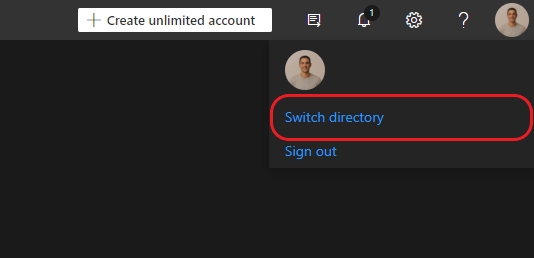
使用者可以在此處檢視所有偵測到的目錄清單。 目前目錄會有標示,選取不同的目錄之後,[切換目錄] 按鈕即可使用。
按一下之後,使用者必須使用已驗證的認證,再次登入具有新目錄的 Azure AI Video Indexer。
從 Azure AI Video Indexer 網站外部切換租用戶
本節說明如何從 Azure 入口網站取得網域名稱。 以便您使用這項資訊登入 Azure AI Video Indexer 網站。
取得網域名稱
使用建立 Azure AI Video Indexer Azure Resource Manager (ARM) 帳戶所在的相同訂用帳戶租用戶登入 Azure 入口網站。
將滑鼠停留在帳戶名稱 (在右上角)。

取得目前 Azure 訂用帳戶的網域名稱,您將在下一節的最後一步中用到此值。
如果您想要查看所有目錄的網域,並切換使用這些資訊,請參閱使用 Azure 入口網站切換和管理目錄。
使用 VI 網站上的正確功能變數名稱登入
- 前往 Azure AI Video Indexer 網站。
- 按下右上角的按鈕后,選取 [註銷 ]。
- 在 VI 網站上,按 [登入] ,然後選擇 [項目標識符] 帳戶。
- 選取 [ 使用其他帳戶]。
- 選擇 [使用其他選項登入]。
- 選取 [登入組織]。
- 輸入您在 [從 Azure 入口網站取得網域名稱] 區段中複製的網域名稱。